1、首先我们打开word文件。

2、然后选中你需要调整规格的表格。
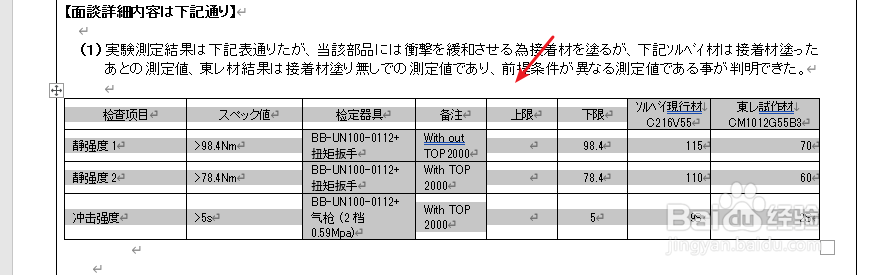
3、接着右击鼠标,在出来的列框中,选择【表格属性】。

4、然后在出来的对话框中选择【表格】。

5、在【文字环绕】选择项中,点击【边框和底纹】。

6、再在跳出的对话框中的【页面边框】选项下,点击【应用于】, 选择【除首页外所有页】即可。
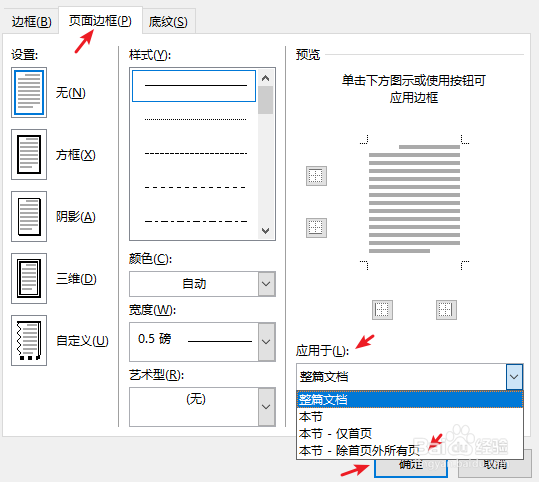
7、总结如下图。

时间:2024-10-11 21:47:33
1、首先我们打开word文件。

2、然后选中你需要调整规格的表格。
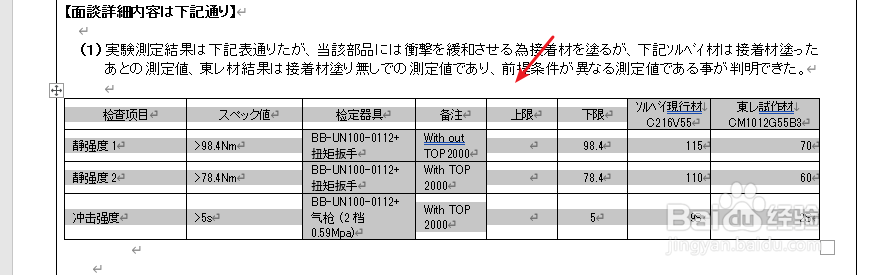
3、接着右击鼠标,在出来的列框中,选择【表格属性】。

4、然后在出来的对话框中选择【表格】。

5、在【文字环绕】选择项中,点击【边框和底纹】。

6、再在跳出的对话框中的【页面边框】选项下,点击【应用于】, 选择【除首页外所有页】即可。
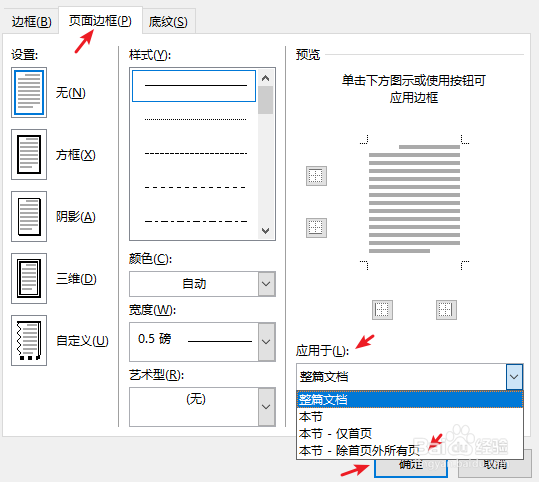
7、总结如下图。

